Pokud chcete změnit adresu IP v počítači se systémem Windows 10, je tento článek určen právě vám. V tomto článku se chystáme popsat, jak provést nastavení IP v počítači. Chcete-li změnit profil síťové adresy v počítači, postupujte podle těchto jednoduchých kroků.
Jak změnit IP adresu v systému Windows 10
Pomocí těchto jednoduchých kroků upravte nastavení sítě v počítači.
1. lis Klávesa Windows + R. obědvat Běh okno.
2. Nyní zadejte „cmd“A poté stiskněte Ctrl + Shift + Enter.

Příkazový řádek Otevře se okno s právy správce.
3. v Příkazový řádek okno, kopírovat vložit tento příkaz a poté stiskněte Enter.
ipconfig / vše
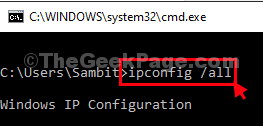
V okně se zobrazí všechna nastavení připojení k internetu.
4. Nyní ze seznamu nastavení připojení vyhledejte nastavení adaptéru, které hledáte (pro nás je to „WiFi“Nastavení).
Poznamenejte si data adaptéru (IPv4 adresa,Maska podsítě, a Výchozí brána).
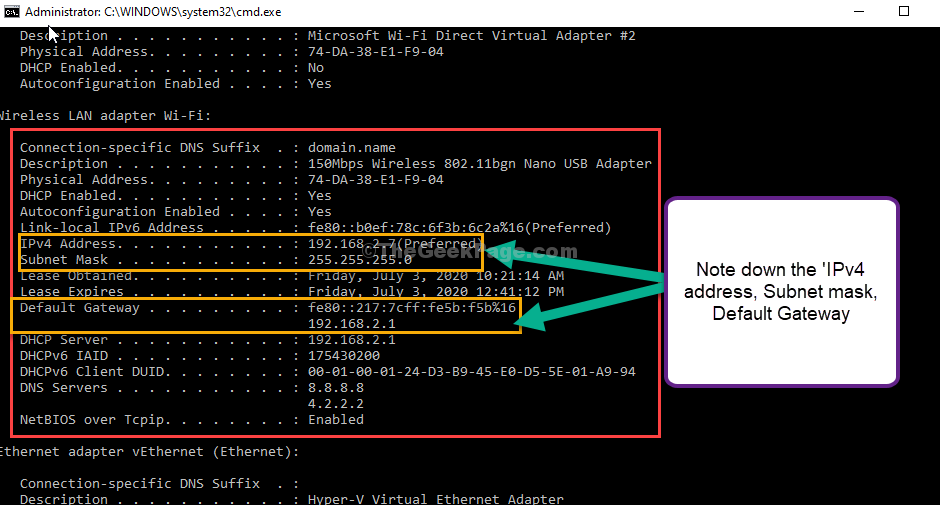
Minimalizovat Příkazový řádek okno.
5. Opět stiskněte Windows Key + R, obědvat Běh okno.
6. Nyní zadejte „ncpa.cpl“A udeřil Enter.

7. Nyní,
klikněte pravým tlačítkem myši na síťovém adaptéru, který používáte, a poté klikněte na „Vlastnosti”K úpravě vlastností.
8. Nyní v sekci „Toto připojení používá následující položky:„Přejděte dolů a potom dvojklik na „Internetový protokol verze 4 (TCP / IPv4)“.
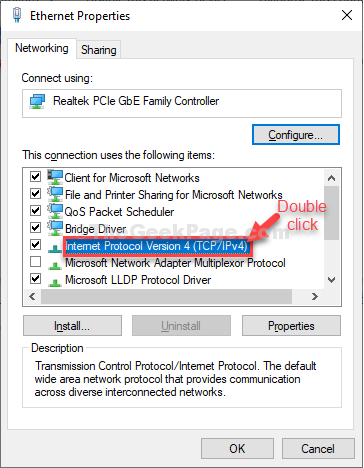
9. v Vlastnosti internetového protokolu verze 4 (TCP / IPv4) v okně klikněte na „Použijte následující IP adresu:“Vyberte jej.
10. Nyní zadejte požadovanou adresu IP do pole Adresa IP.
Ponechte masku podsítě a výchozí adresu stejné, jaké jste si poznamenali v kroku 4.
Poznámka: - Je také nutné zkontrolovat, zda se nepoužívá nová adresa IP. U tohoto typu zadejte do příkazového řádku arp -a a ujistěte se, že vaše nově vytvořená IP adresa není v seznamu.

11. Nyní vyberte „Použijte následující nastavení serveru DNS:“A zadejte následující Servery DNS nastavení-
Preferovaný server DNS: 8.8.8.8. Alternativní server DNS: 8.8.4.4

Zavřít Síťová připojení okno.
A je to! Tímto způsobem můžete nastavit adresu IP ručně v počítači se systémem Windows 10.
Vezměte prosím na vědomí, že je to jediný způsob změny interní IP, nikoli vaší externí IP adresy.

![[OPRAVA] Systém Windows nemohl automaticky svázat zásobník protokolu IP se síťovým adaptérem](/f/2bb8d76a7db3d1f54130b013130a66de.png?width=300&height=460)
